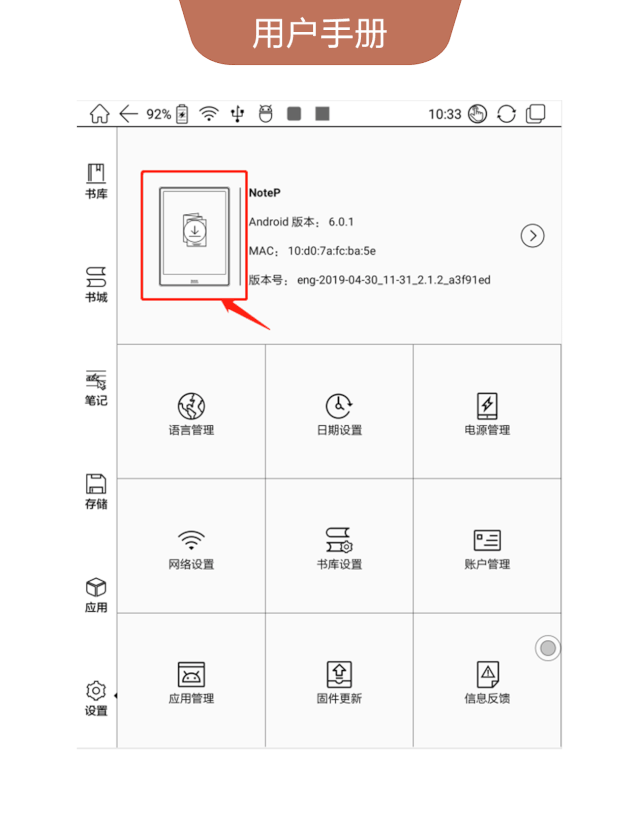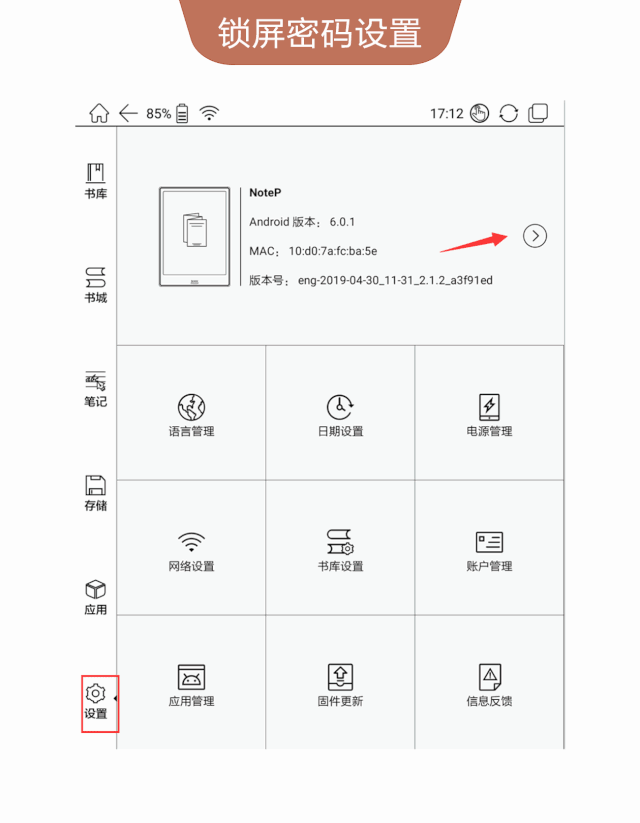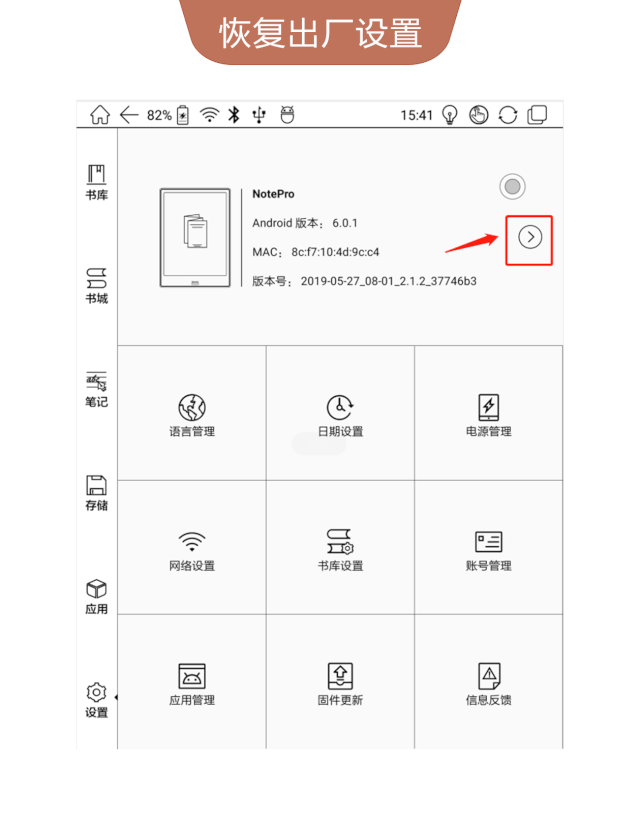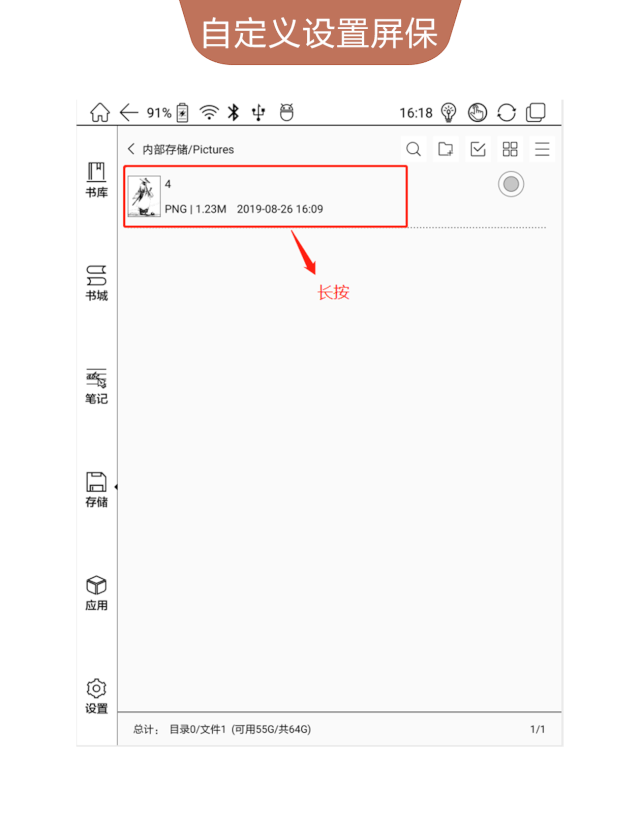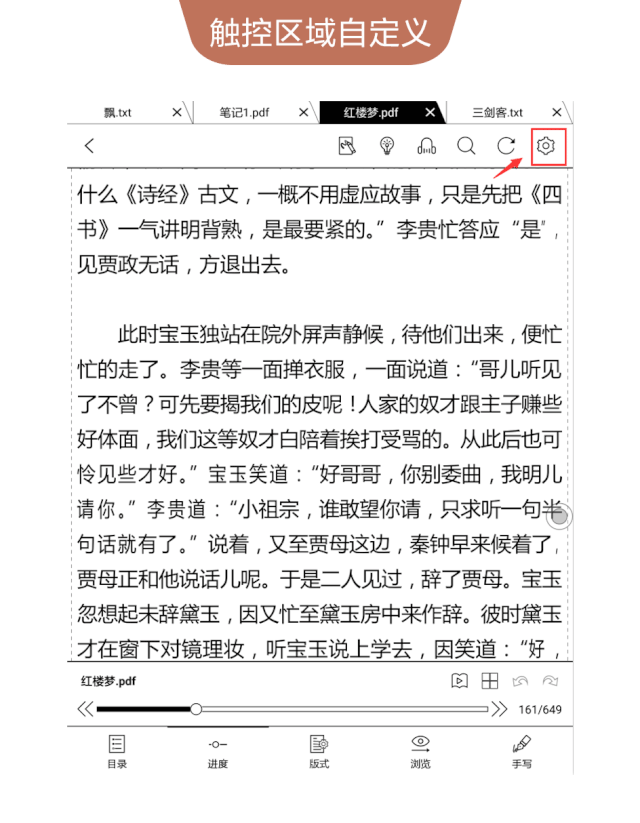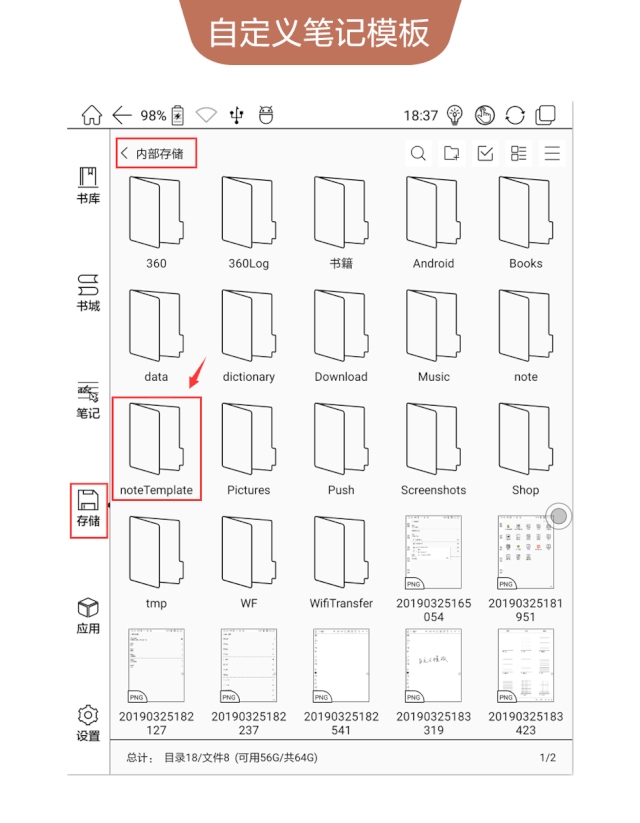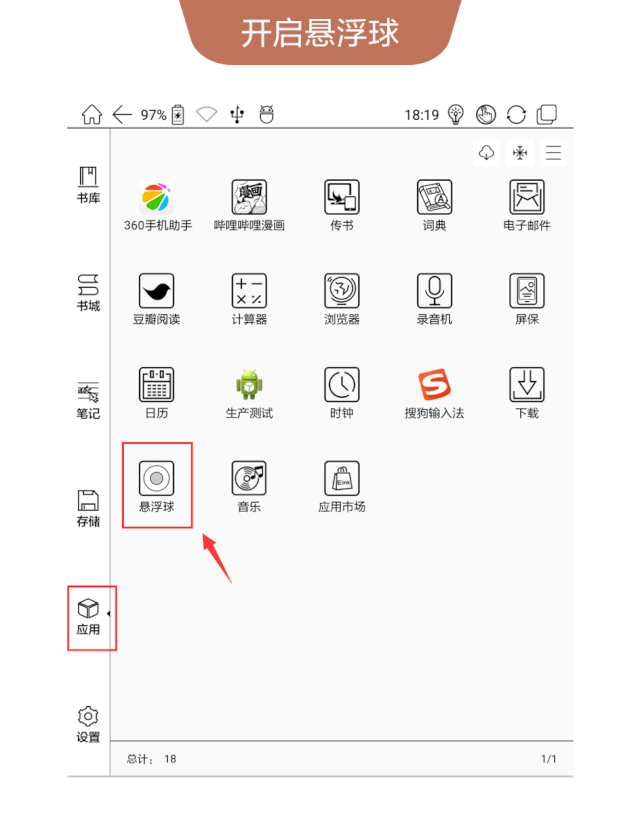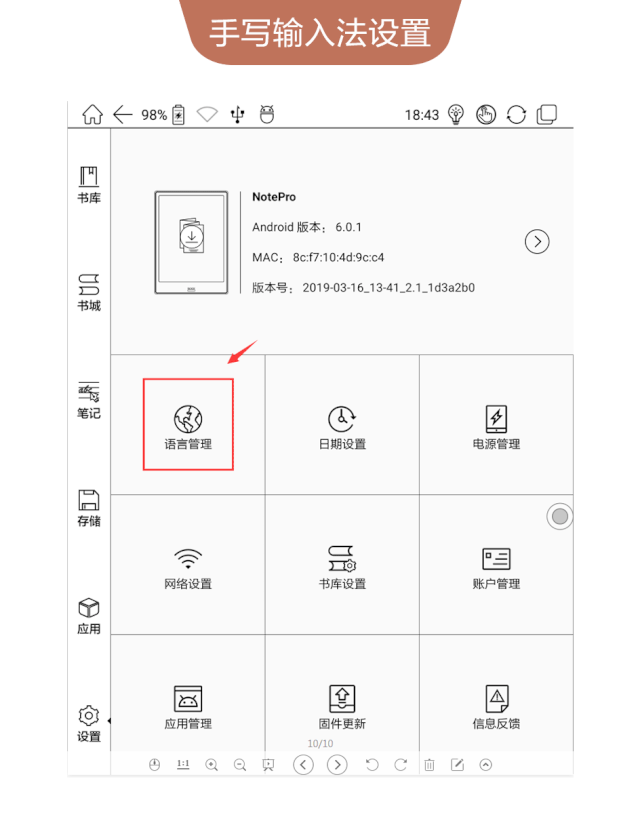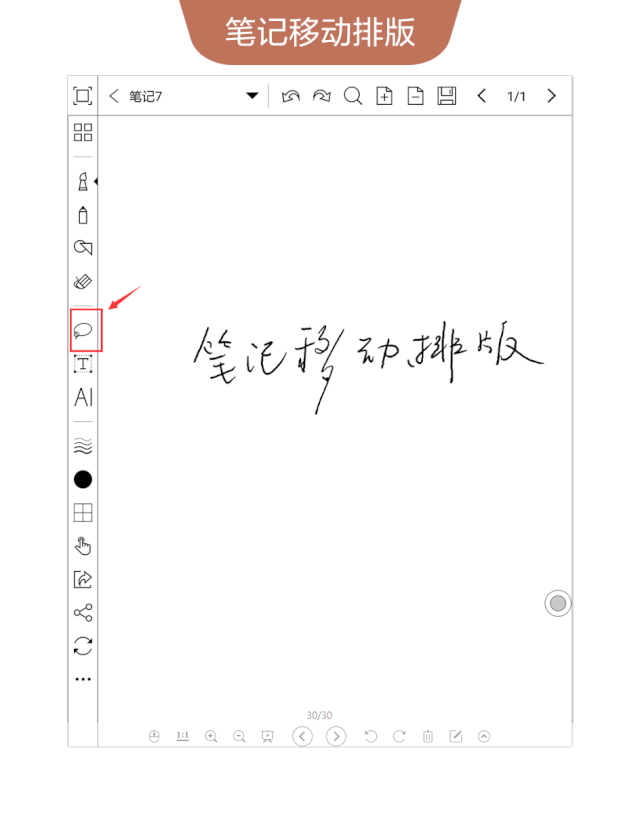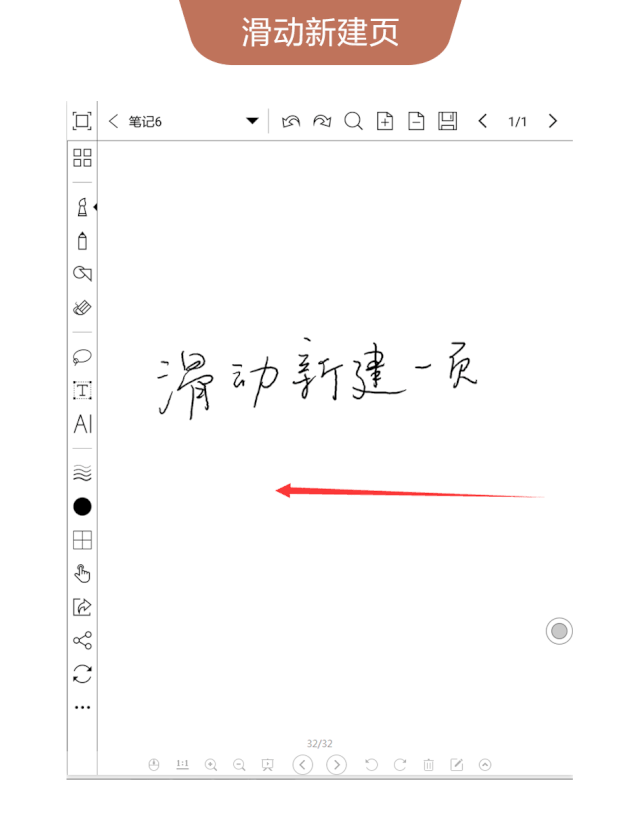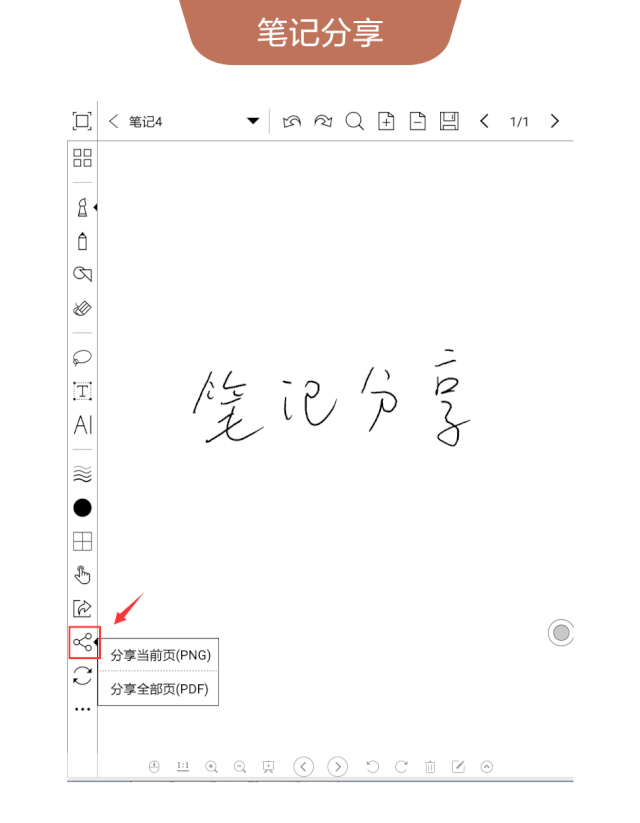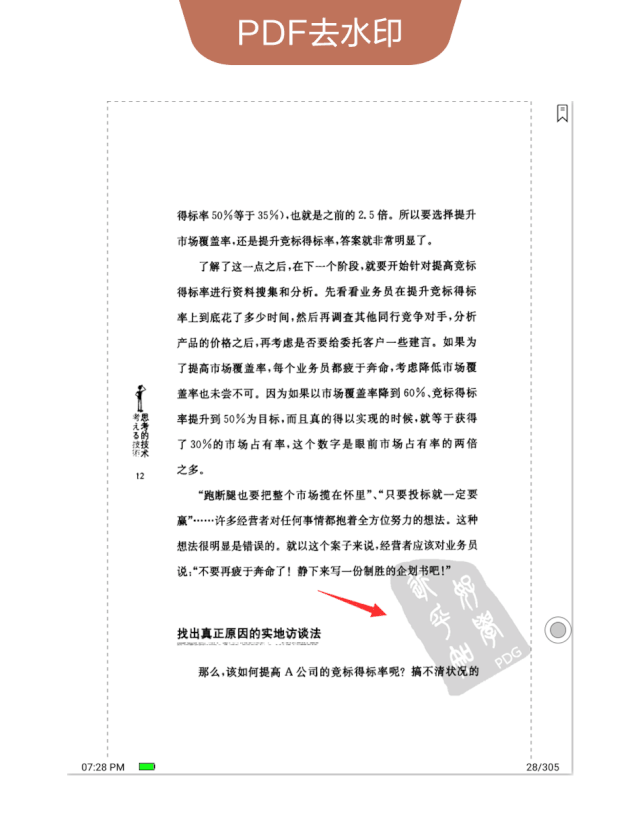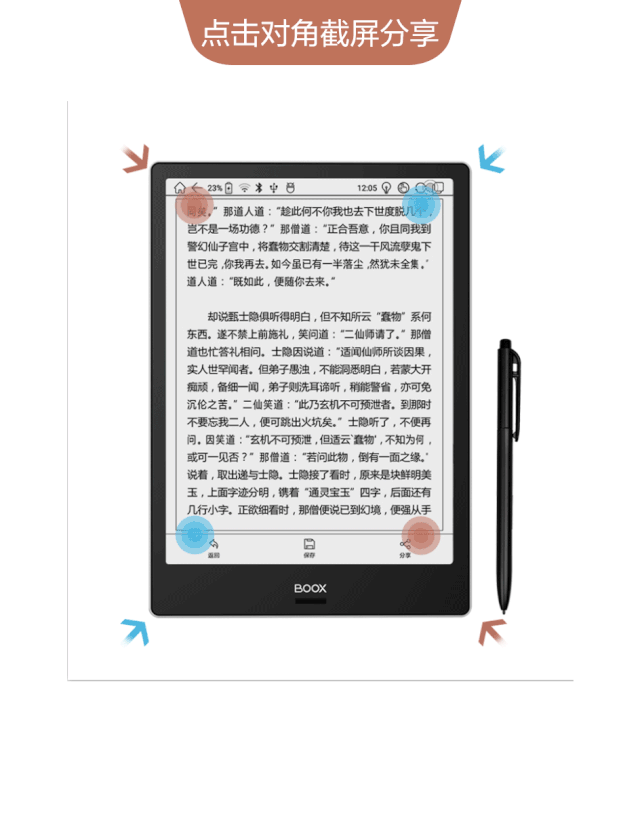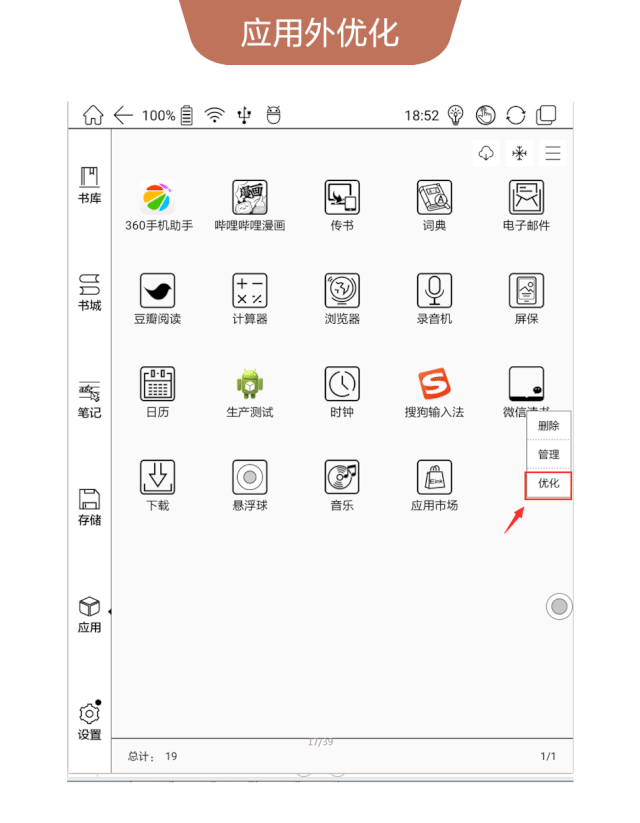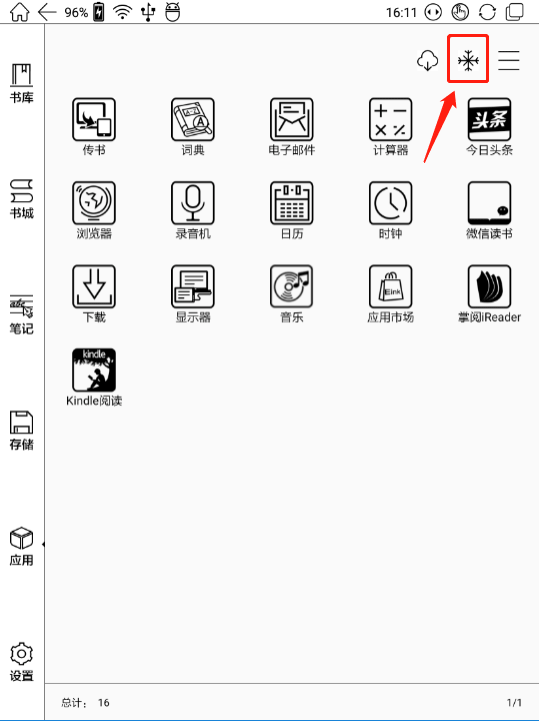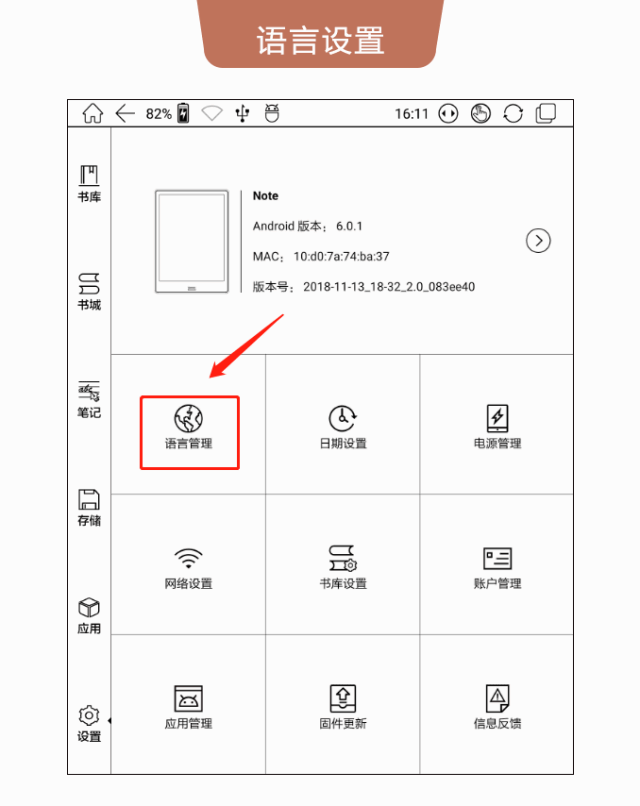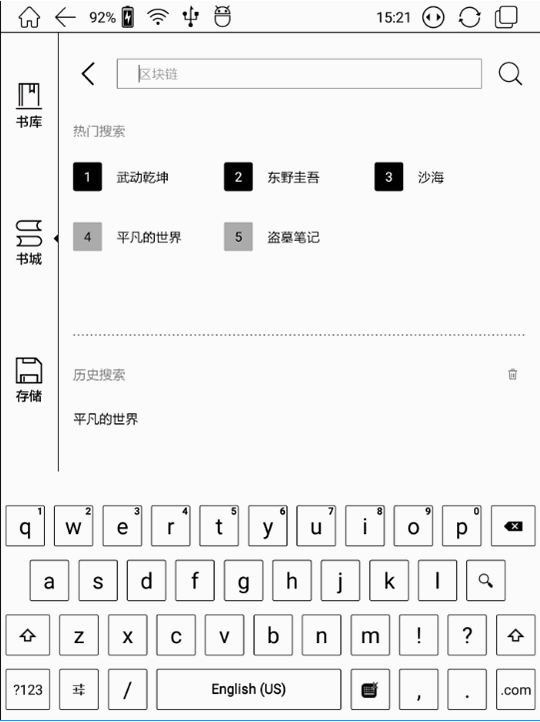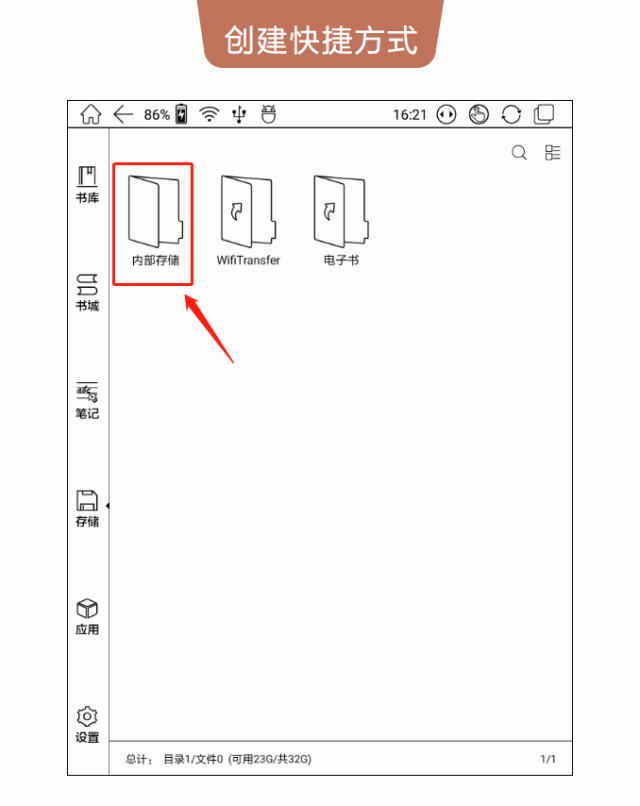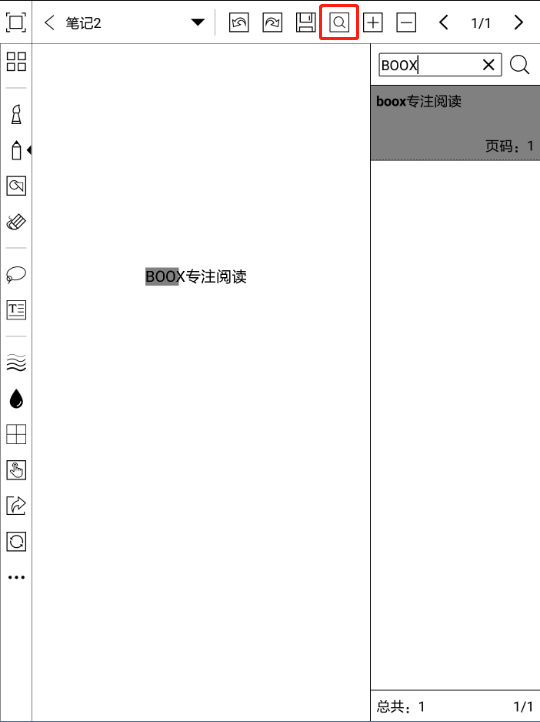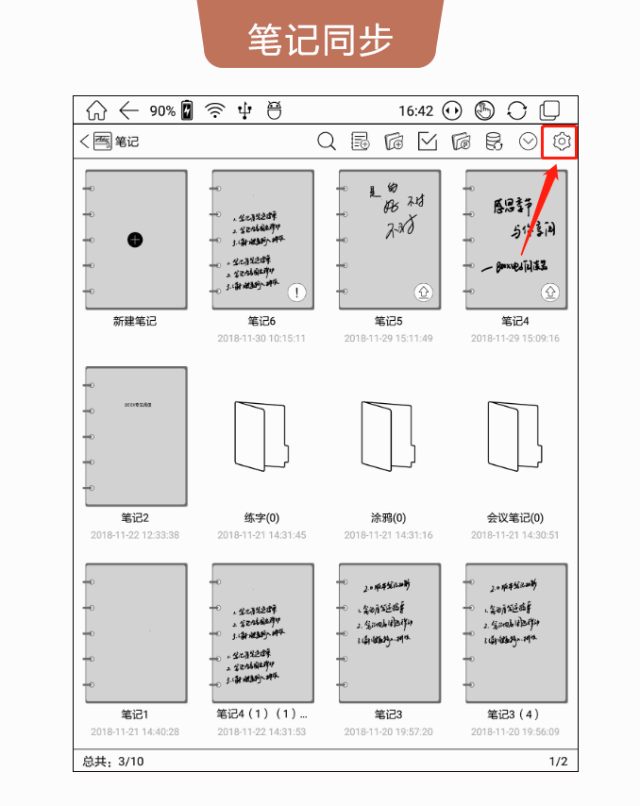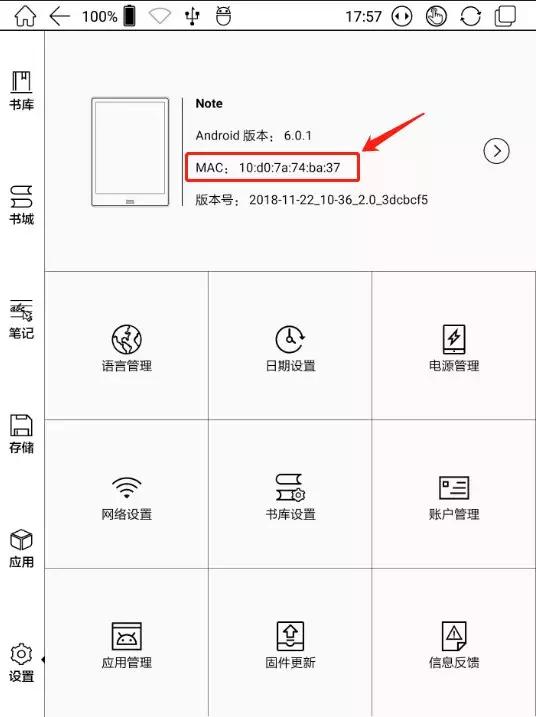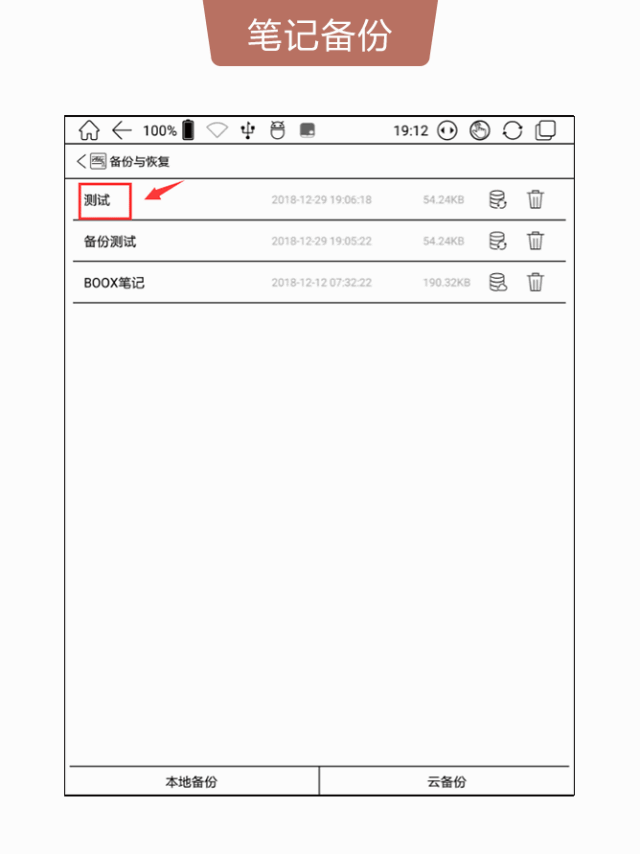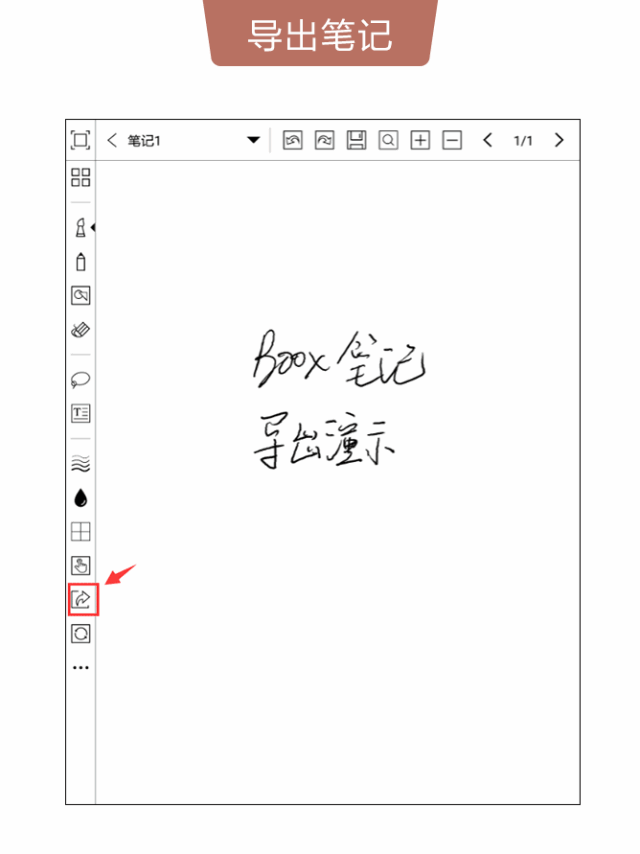28个常用BOOX电纸书技巧,有了这份最全攻略不怕玩不转 |
您所在的位置:网站首页 › boox有什么功能 › 28个常用BOOX电纸书技巧,有了这份最全攻略不怕玩不转 |
28个常用BOOX电纸书技巧,有了这份最全攻略不怕玩不转
|
2、如何查看设备的电子说明书? 旧版设备出厂直接将电子说明书(用户手册)放在设备内存中,新版电子说明书改成以网页形式呈现。查看用户手册操作为:设置——左上角设备图——点击下载查看。
3、如何锁屏密码设置? 步骤:设置——右上角的选项图标——锁屏密码——确认加密
4、如何恢复出厂设置? 步骤:设置——右上角的选项图标——恢复出厂设置——恢复设置出厂设置
5、如何自定义设置屏保? 步骤:把要做屏保的图片拷贝到设备存储里面——长按图片——设为屏保——屏保设置有待机跟关机画面,可以根据自己的需求进行设置。
6、如何进行自定义触控区域? 步骤:打开某一文档——点击屏幕中间调出菜单——点击右上角设置按钮——触控映射——自定义——逐一设置九宫格区域功能——点击“确定”
7、如果自定义笔记模板? 笔记模板有三个获取方式:自带(系统预置)、本地(自己存入)、云端(官方上传)。想要自定义笔记模板,可以通过“本地”的方式设置。 步骤:将模板图片存入指定文件夹(内部存储/noteTemplate)——新建笔记——点击左侧“田”字状模板图标——点击“本地”——选中存入的图片
8、如何启用悬浮球功能? 步骤:应用——悬浮球——启用悬浮球——设置按键功能
9、如何启用BOOX手写输入法? 步骤:设置——语言管理——勾选Onyx输入法——点击“默认”——在弹出窗口选中Onyx输入法
10、如何使用手写识别功能? 步骤:笔记——新建笔记——完成手写内容(支持中英双语)——点击左侧“AI”按钮——自动识别转换
11、如何对笔记手写内容进行移动排版? 步骤:点击笔记左侧套索工具——圈选需要移动的内容——对选中内容进行移动、复制、缩放、旋转、删除
12、如何滑动新建笔记? 在书写笔记时,想要快速新建一页笔记,除了点击笔记上方的“+”号外,还可以通过向左滑动屏幕的方式新建一页。为防止误触新建页,滑动距离需超过屏幕宽度的一半。在笔记的全屏模式下,无需退出全屏即可新建一页笔记。
13、如何分享笔记内容? 步骤:笔记——打开需要分享的笔记内容——点击左侧分享按钮——选择分享当前页或者全部页——用微信、QQ等应用扫一扫——分享到指定平台
14、如何去除PDF文档水印? 步骤:打开需要去水印的PDF文档——点击屏幕中间调出菜单——版式——对比度——调节“去水印”滑动条
15、在阅读器内如何快速截图保存或分享? 步骤:打开某一文档——同时轻点屏幕对角处截屏——选择返回、保存或分享
16、如何进行第三方应用优化? 应用优化有两种方式,分别是应用外优化和应用内优化,步骤如下:应用外优化:应用——长按需要优化的应用——优化——调节各项选项值
应用内优化:启动悬浮球——将某一按键功能设置为“应用优化”——打开需要优化的应用——点击悬浮球中的“应用优化”按键——在应用内调节各项数值
17、如何冻结第三方应用? 第三方APP冻结可以默认冻结,也可以手动冻结。具体操作如下: 默认冻结:设置——应用管理——勾选“第三方APP安装后默认开启后台冻结” 手动冻结:应用——点击右上角雪花状图标——勾选需要冻结的APP
18、为什么设备检测不到官方发布的升级包? 国内用户若检测不到升级包,可先把系统语言设置成简体中文。 语言设置步骤:设置——语言管理——语言——中文(简体)。 固件升级步骤:设置——固件更新——检查更新
19、本地拷贝进去的图书,书库为何不显示? 书库默认仅扫描本地储存指定文件夹的书籍文件,不在此文件夹的文件不显示,在书库设置中的“扫描设置”改为扫描本地所有文件即可。具体操作为:设置——书库设置——勾选“扫描本地存储所有文件夹”。
20、如何创建文件夹的快捷方式? 可以直接在根目录上长按某一文件夹,点击“快捷方式”,即可自动在储存首页创建快捷方式,方便快速打开常用文件夹。具体操作为:存储——内部存储——长按某一文件夹——快捷方式。
21、“重建书库”功能有什么作用? 重建书库即重新扫描设备上的文件,将有效的文件提取出来,无效的文件过滤掉,重建书库不影响原来图书的阅读进度。若根目录上的图书有所增删而书库没有同步显示,可以尝试使用“重建书库”功能,重建内容索引。 22、电磁笔上的按钮有什么作用? 部分手写设备标配的电磁笔上有一个按钮,在书写时,按住笔杆上的按钮不放,笔尖在屏幕上移动可以擦除字迹,放开按钮可以书写。 23、笔记的原笔迹搜索为何显示无结果? 使用笔记的原笔迹搜索功能,需要先下载对应的语言包,具体操作为:笔记——右上角设置按钮——AI识别设置——下载中文语言包并选中使用。
24、笔记如何同步有道笔记/印象笔记? 在设备上绑定对应的云备份账户即可。有两种设置方式: 第一种:设置——账户管理——绑定对应云备份账户 第二种:笔记——右上角设置按钮——账号同步与备份——绑定账户
25、如何查看BOOX设备的MAC地址? 操作:设置——型号旁边第二行MAC(12位的数字和字母组合)
26、笔记如何在不同的设备之间转移? 如果手持两台BOOX设备,想要将A设备上的笔记转移到B设备上,可以通过备份转移实现。 具体操作步骤:笔记——右上角备份按钮——本地备份——命名备份的名称——找到根目录 note-backup-local 文件夹下的.zip文件(如果看不到backup文件,重启设备)——将.zip文件放在要恢复的新设备的相同目录下(根目录-note-backup-local)——点击新设备的备份图标,本地备份中恢复即可。
27、笔记如何导出到本地? 具体操作步骤为:笔记——点开需要导出的笔记内容——左侧工具栏倒数第三个导出箭头工具——选择“导出当前页(PNG)”或者“导出全部页(PDF)”——跳转——找到导出的笔记文件。
28、为什么在设备下载了APP安装后总是闪退? 如果刚下载的APP总是闪退,请检查一下冻结列表,大部分APP第一次使用需要授权,如果冻结了是没法授权的,所以会闪退。先授权再冻结即可正常使用。 具体操作为:应用——右上角雪花状图标——去掉对应APP后面的对勾——返回应用界面,点开APP并按提示授权——如需冻结,重新返回应用冻结界面冻结。 如果你对BOOX阅读器还有什么疑惑的地方欢迎提出,我们收到反馈会第一时间为你解答。返回搜狐,查看更多 |
【本文地址】